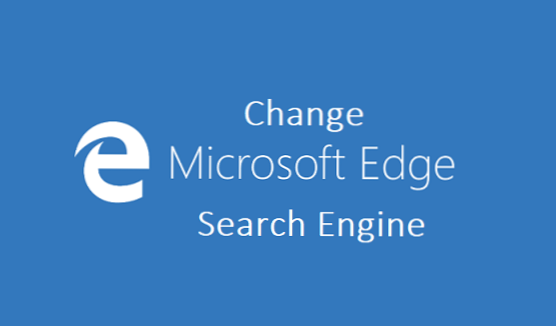
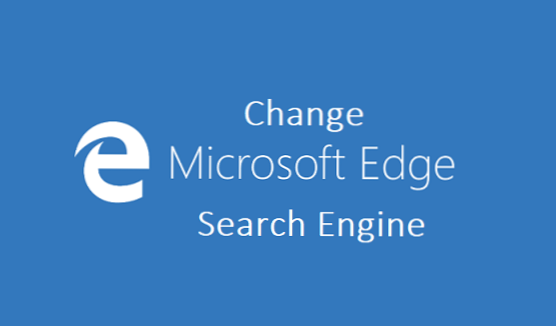
Los usuarios de Microsoft Edge también pueden cambiar su motor de búsqueda de forma predeterminada a lo que quieran. Por ejemplo, como usuario de Microsoft Edge, puede cambiar su motor de búsqueda de Google a Yahoo o probablemente a Bing. Este artículo le enseñará cómo cambiar el motor de búsqueda Microsoft Edge.
¿Por qué quieres cambiar tu motor de búsqueda?
La mayoría de las personas cambian sus motores de búsqueda simplemente por la interfaz de usuario, pero personalmente, solo cambio mi motor de búsqueda por defecto a otro motor de búsqueda por diversión o tal vez porque quiero ver diferentes resultados de búsqueda. Google y Bing pueden tener los mismos sitios web en la clasificación de la primera página para una palabra clave en particular que haya buscado, por ejemplo "Donde comprar hamburguesa"Pero no tendrán los mismos resultados de búsqueda. Los motores de búsqueda tienen diferentes algoritmos que hacen que ciertas páginas web o sitios web estén clasificados.
Microsoft Edge usa Bing como motor de búsqueda predeterminado, esto se debe a que Microsoft posee tanto el navegador Bing como el navegador Edge.
Espero no entrar demasiado profundo. Casi parece que quiero hablar sobre la optimización del Search Engine. Jaja
Bien, volvamos a la publicación de hoy "Cómo cambiar el motor de búsqueda de Microsoft Edge". Tal vez quiera experimentar o ver los resultados de un motor de búsqueda diferente. O tal vez ha estado utilizando la búsqueda de Google toda su vida y nunca ha probado Bing y Yahoo. Cualquiera sea el caso;
Aquí es cómo cambiar el motor de búsqueda Microsoft Edge.
Cómo cambiar el motor de búsqueda Microsoft Edge
1. Abra Microsoft Edge.
2. Haga clic en el icono de la utilidad en la parte superior derecha (3 puntos).

3. Desplácese hacia abajo y toque en ajustes

4. Desplácese hacia abajo y haga clic en Ajustes avanzados.

5. Desplácese hacia abajo hasta que veabusca en la barra de direcciones con.
6. Haga clic en cambiar el motor de búsqueda.

7. Elija de la lista de buscadores.
Nota: Si no ve su motor de búsqueda deseado en la lista, debe visitar el sitio web del motor de búsqueda en Microsoft Edge.
8. Después de haber seleccionado el motor de búsqueda deseado, haga clic enEstablecer por defecto.

Eso es un envoltorio, básicamente es cómo cambiar el motor de búsqueda predeterminado de Edge a cualquier motor de búsqueda que elija. Como puede ver, los pasos enumerados en este artículo son bastante simples de seguir. Si encuentra algún problema o desafío al intentar cualquiera de los pasos de este artículo, contácteme enviando un comentario en la sección de comentarios y lo ayudaré con el efecto inmediato.
Gracias por detenerse a leer. Espero que hayan disfrutado leyendo este artículo tanto como yo disfruté escribiendo.
Preguntas y respuestas frecuentes
P: Mi motor de búsqueda preferido no aparece en la lista de motores de búsqueda, ¿qué hago?
UNA: Debe asegurarse de que su motor de búsqueda preferido utilice la tecnología OpenSearch y permitir la publicación de resultados de búsqueda en un formato adecuado para la sindicación y la agregación. Los motores de búsqueda como Google y Yahoo utilizan la tecnología OpenSearch.
P: ¿Cómo cambio mi motor de búsqueda a la configuración predeterminada?
UNA: Siga los pasos enumerados en la sección de procedimientos y seleccione Bing como su motor de búsqueda preferido.
Aquí hay algunos enlaces relacionados, deberías revisarlos.
Cómo agregar un sitio web a la lista de lectura de Microsoft Edge
Cómo abrir Internet Explorer en Microsoft Edge
Cómo navegar por InPrivate en Microsoft Edge
Cómo hacer Web Note con Microsoft Edge

